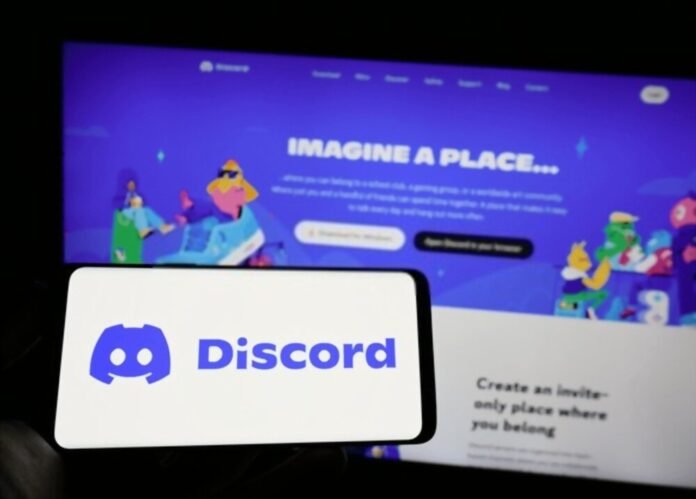Discord est une application de chat vocal et textuel qui permet aux joueurs de communiquer entre eux et de rejoindre des communautés autour de leurs jeux préférés. Mais saviez-vous que vous pouvez aussi utiliser Discord sur PS4 ? Dans cet article, nous allons vous expliquer comment installer Discord sur votre console Sony, que ce soit pour afficher votre activité de jeu, discuter avec vos amis ou rejoindre des serveurs.
Tutoriel rapide en vidéo pour connecter Discord sur votre PS4
Connectez votre compte Discord à votre compte PlayStation Network
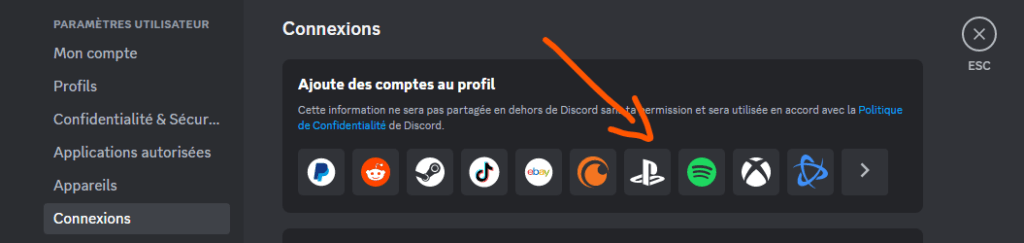
La première étape pour utiliser Discord sur PS4 est de connecter votre compte Discord à votre compte PlayStation Network. Cela vous permettra d’afficher le jeu auquel vous jouez actuellement sur PS4 dans votre profil Discord, et de partager votre identifiant en ligne PlayStation avec vos amis Discord. Voici comment faire :
- Ouvrez Discord sur votre ordinateur, votre navigateur web ou votre mobile.
- Allez dans Paramètres utilisateur > Connexions.
- Cliquez sur l’icône PlayStation et connectez-vous à votre compte PlayStation Network.
- Activez les options “Afficher sur le profil” et “Afficher le PlayStation Network dans votre statut”.
- Voilà, votre compte Discord est maintenant lié à votre compte PlayStation Network !
Utilisez le navigateur web de la PS4 pour accéder à Discord
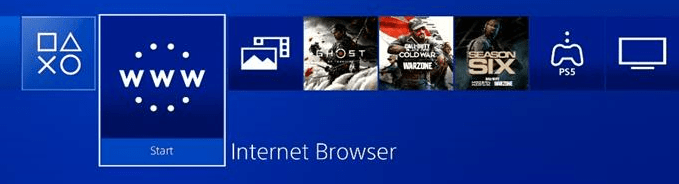
Malheureusement, il n’existe pas d’application officielle de Discord pour PS4. Cependant, vous pouvez contourner ce problème en utilisant le navigateur web intégré à la console. Voici comment faire :
- Allumez votre PS4 et connectez-vous à votre compte.
- Appuyez sur la touche PS de votre manette et sélectionnez Navigateur Internet.
- Tapez l’URL https://discord.com/ et appuyez sur Entrée.
- Connectez-vous à votre compte Discord et cliquez sur “Ouvrir Discord dans votre navigateur”.
- Vous pouvez maintenant accéder à Discord depuis votre PS4 !
Rejoignez des serveurs Discord dédiés aux jeux PS4

Une autre façon d’utiliser Discord sur PS4 est de rejoindre des serveurs Discord dédiés aux jeux PS4. Vous pourrez ainsi trouver des joueurs qui partagent vos centres d’intérêt, échanger des conseils, participer à des événements ou organiser des parties. Voici comment faire :
- Ouvrez Discord sur votre ordinateur, votre navigateur web ou votre mobile.
- Cliquez sur le bouton “+” en bas à gauche et choisissez “Rejoindre un serveur”.

- Tapez le nom ou l’URL du serveur que vous voulez rejoindre, ou utilisez un moteur de recherche comme https://disboard.org/fr/ pour trouver des serveurs selon vos critères.
- Cliquez sur “Rejoindre” et suivez les instructions du serveur pour vous présenter ou vérifier votre identité.
- Vous pouvez maintenant accéder au serveur Discord et interagir avec les autres membres !
Utilisez un casque compatible avec la PS4 et votre mobile

Si vous voulez utiliser le chat vocal de Discord sur PS4, vous allez avoir besoin d’un casque compatible avec la console et avec votre mobile. En effet, il n’est pas possible d’utiliser le chat vocal de Discord directement depuis le navigateur web de la PS4. Vous devrez donc utiliser l’application mobile de Discord sur votre smartphone ou votre tablette, et brancher votre casque sur les deux appareils. Voici comment faire :
- Téléchargez l’application mobile de Discord sur votre smartphone ou votre tablette.
- Connectez-vous à votre compte Discord et rejoignez un salon vocal ou créez-en un.
- Branchez une extrémité de votre casque sur la prise jack de votre mobile.
- Branchez l’autre extrémité de votre casque sur la prise jack de la manette PS4.
- Réglez les paramètres audio de la PS4 pour que le son du jeu sorte par le casque.
- Vous pouvez maintenant utiliser le chat vocal de Discord sur PS4 !
Si jamais vous n’en possédez pas et que vous cherchez un casque compatible avec la PS4 et votre mobile, vous pouvez consulter notre sélection des meilleurs casques gaming !
FAQ
Quels sont les avantages de connecter son compte Discord à son compte PlayStation Network ?
En connectant votre compte Discord à votre compte PlayStation Network, vous pouvez afficher le jeu auquel vous jouez actuellement sur PS4 dans votre profil Discord, et partager votre identifiant en ligne PlayStation avec vos amis Discord. Cela peut vous aider à trouver des partenaires de jeu ou à montrer votre passion pour un jeu.
Peut-on utiliser le chat vocal de Discord directement depuis le navigateur web de la PS4 ?
Non, le chat vocal de Discord n’est pas compatible avec le navigateur web de la PS4. Vous devrez donc utiliser l’application mobile de Discord sur votre smartphone ou votre tablette, et brancher votre casque sur les deux appareils.
Quels sont les meilleurs serveurs Discord pour les jeux PS4 ?
Il n’existe pas de réponse universelle à cette question, car cela dépend de vos goûts et de vos envies. Cependant, vous pouvez utiliser des moteurs de recherche comme https://disboard.org/fr/ pour trouver des serveurs selon vos critères, ou consulter les sites officiels ou les réseaux sociaux des jeux qui vous intéressent pour voir s’ils ont un serveur Discord officiel ou communautaire.
Comment créer son propre serveur Discord pour un jeu PS4 ?
Pour créer votre propre serveur Discord pour un jeu PS4, vous devez d’abord avoir un compte Discord et une application Discord sur votre ordinateur, votre navigateur web ou votre mobile. Ensuite, vous devez cliquer sur le bouton “+” en bas à gauche et choisir “Créer un serveur”. Vous devrez alors donner un nom à votre serveur, choisir une icône, une région et une catégorie. Vous pourrez ensuite personnaliser votre serveur en ajoutant des salons textuels et vocaux, des rôles, des bots, des émojis, etc. Vous pourrez aussi inviter des membres en leur envoyant un lien d’invitation ou en utilisant un code QR.
Comment signaler un problème ou un abus sur Discord ?
Si vous rencontrez un problème ou un abus sur Discord, vous pouvez le signaler en utilisant le formulaire suivant : https://support.discord.com/hc/fr/requests/new?ticket_form_id=360000029731 . Vous devrez fournir des informations sur le type de problème, le nom du serveur ou du membre concerné, la date et l’heure du problème, et des preuves comme des captures d’écran ou des liens. Vous devrez aussi respecter le guide de signalement suivant : https://support.discord.com/hc/fr/articles/360039213671-Guide-de-signalement.
Conclusion
Discord est une application très utile pour les joueurs, mais elle n’est pas officiellement disponible sur PS4. Heureusement, il existe des astuces pour utiliser Discord sur votre console Sony, que ce soit pour afficher votre activité de jeu, discuter avec vos amis ou rejoindre des serveurs. Si vous êtes intéressé par les autres applications de chat vocal et textuel pour les joueurs, vous pouvez découvrir notre comparatif entre Discord et Teamspeak, deux services populaires dans le domaine. Nous espérons que cet article vous a aidé à profiter de Discord sur PS4. Si vous avez des questions ou des suggestions, n’hésitez pas à nous les laisser en commentaire !